Как сбросить настройки Internet Explorer по умолчанию
Через некоторое время Internet Explorer может замедлиться, а вкладки могут перестать отвечать. Если вы установили много панелей инструментов, надстроек или плагинов, они повлияют на производительность браузера, а также на стабильность. Плохо написанные надстройки - самая частая причина сбоев. Кроме того, возможно, вы изменили настройки своего браузера и не помните настройки по умолчанию. Если вы столкнетесь с какой-либо из этих проблем, попробуйте сбросить Internet Explorer. Он поставляется с полезной функцией «Сброс», которая может восстанавливать настройки по умолчанию и отключать сторонние надстройки одним щелчком мыши.
Вот как можно сбросить настройки IE:
- Откройте Internet Explorer и щелкните значок Инструменты кнопку со значком шестеренки (Alt + X).
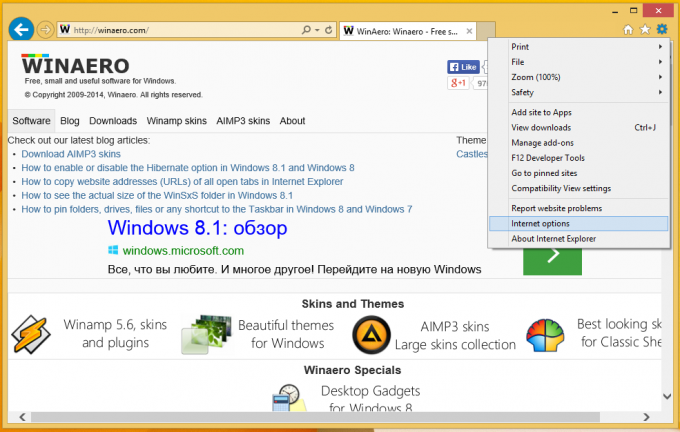
Появится меню, выберите настройки интернета пункт там. - Перейти к Передовой таб.
Здесь вы найдете Сброс настроек кнопка.
- Нажмите эту кнопку «Сброс». На экране появится следующий диалог.

Кроме того, вы можете выбрать опцию удаления ваших личных настроек, которые включают персонализированные домашние страницы, историю просмотров, файлы cookie, ускорители и т. Д. Это может улучшить производительность вашего браузера, но вы можете потерять некоторые из установленных вами домашних страниц и потерять сохраненный список посещенных сайтов (историю просмотров). Осторожно используйте эту опцию. - Перезагрузите Windows.
Что на самом деле означает сброс Internet Explorer
Когда вы используете кнопку Reset, происходит следующее:
- Параметры конфиденциальности и безопасности изменяются на значения по умолчанию.
- Параметры просмотра веб-страниц (просмотр вкладок, параметры блокировки всплывающих окон и дополнительные параметры) возвращаются к значениям по умолчанию.
- Сторонние надстройки, панели инструментов и плагины отключаются
Вот и все. Сброс Internet Explorer может быть быстрым и простым решением проблем с зависанием или сбоями IE.

